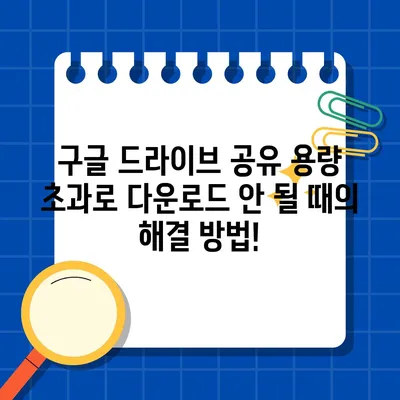구글 드라이브 공유 용량 초과로 다운로드 안될 때
구글 드라이브 공유 용량 초과로 다운로드 안될 때, 많은 사용자들이 이 문제로 골머리를 앓고 있습니다. 구글 드라이브는 협업의 편리함을 제공하지만, 공유 파일의 다운로드는 용량 초과의 문제로 인해 종종 제한됩니다. 이 블로그 포스트에서는 이러한 상황을 해결하기 위한 다양한 방법과 구체적인 절차를 상세히 설명하겠습니다. 이를 통해 여러분은 이 문제를 해결하고 원활하게 구글 드라이브를 이용할 수 있을 것입니다.
구글 드라이브 공유 용량 초과 문제 이해하기
구글 드라이브의 공유 용량 초과 문제는 사용자들이 자주 겪는 상황입니다. 일반적으로 파일 다운로드 시 용량 초과라는 메시지가 나타나는 경우, 이는 보통 공유한 파일이 너무 많은 사용자의 요청을 받아서 발생하는 문제입니다. 구글 드라이브의 무료 용량은 15GB로 제한되어 있으며, 이 용량을 초과하여 파일을 공유할 경우 다운로드가 제한됩니다. 많은 사용자들이 이러한 문제를 겪고 있으며, 특히 파일이 인기 있을 경우 다운로드 요청이 집중되어 용량 초과 문제가 더욱 심각해집니다.
이 문제를 해결하기 위해서는 기본적으로 다음의 몇 가지 단계를 거쳐야 합니다. 그 중 가장 첫 번째 단계는 구글 드라이브에 로그인하여 자신의 용량 상태를 확인하는 것입니다. 구글 드라이브의 왼쪽 메뉴에서 내 드라이브를 클릭하면 현재 사용 중인 용량과 사용 가능한 여유 용량을 한눈에 볼 수 있습니다. 만약 여유 용량이 없다면, 불필요한 파일을 삭제하거나 다른 방법을 고려해야 합니다.
이외에도 파일의 공유 설정을 변경하거나 새로운 폴더를 생성하여 파일을 우회적으로 다운로드하는 방법도 있습니다. 이러한 조치를 통해 파일을 원활하게 다운로드할 수 있는 방법을 조정할 수 있습니다. 아래의 표는 구글 드라이브의 용량과 관련된 기본적인 정보입니다.
| 용량 유형 | 비율 |
|---|---|
| 무료 용량 | 15GB |
| G Suite 사용자 | 30GB 이상 |
| 1TB 또는 그 이상 | G Suite 요금제 따라 다름 |
위 표를 보시면 구글 드라이브의 다양한 용량 종류를 확인할 수 있습니다. 이를 통해 자신의 상황에 맞는 적절한 대처를 할 수 있을 것입니다.
💡 구글 드라이브 다운로드 오류를 간단히 해결하는 방법을 알아보세요. 💡
구글 드라이브 접속 및 폴더 생성하기
구글 드라이브에서 파일 다운로드가 되지 않는 경우, 가장 먼저 해야 할 일은 구글 드라이브에 접속하는 것입니다. 구글 계정으로 로그인한 후, 왼쪽 상단에 있는 내 드라이브를 클릭합니다. 여기서 필요한 파일을 저장할 공간을 마련하기 위해 새 폴더를 생성해야 합니다. 새로운 폴더를 생성하는 과정은 간단합니다. 마우스 오른쪽 버튼을 클릭하고 새 폴더 만들기를 선택한 후, 적절한 이름을 지정하면 됩니다. 예를 들어, 다운로드 폴더라는 이름으로 명확하게 설정하는 것이 좋습니다. 이를 통해 후에 필요한 파일을 빠르게 찾을 수 있습니다.
이후에는 구글 드라이브의 공유 문서함으로 이동해 다운로드하고 싶은 파일을 찾아야 합니다. 여기서 파일을 마우스 우클릭하여 드라이브에 바로가기 추가 옵션을 선택합니다. 이 과정을 통해 다운로드 제한이 걸린 파일을 우회하는 것이 가능해집니다.
새로 생성한 폴더에 바로가기를 추가한 후, 내 드라이브로 돌아가서 해당 폴더를 열면 방금 추가한 파일의 바로가기 링크가 생성되어 있어야 합니다. 이 바로가기는 실제 파일이 아닌 링크이기 때문에, 이 링크를 통해 다운로드 제한을 우회하여 원래 파일에 접근할 수 있습니다.
또한, 새로운 폴더에 있는 모든 파일을 한 번에 다운로드하려면 폴더를 선택한 후 오른쪽 클릭하여 폴더 다운로드 옵션을 선택하면 됩니다. 폴더에 포함된 모든 파일들은 압축되어 다운로드됩니다. 다운로드 속도는 파일 크기에 따라 다소 차이가 있을 수 있으므로 참고하시기 바랍니다.
이 외에도 자주 사용하지 않는 파일은 별도의 폴더에 보관하거나, 필요할 때만 다운로드하는 것이 좋습니다. 이를 통해 드라이브의 공간을 절약할 수 있습니다. 다음의 표는 폴더 생성 및 관리에 대한 기본적인 정보입니다.
| 단계 | 설명 |
|---|---|
| 1단계 | 구글 드라이브에 로그인하기 |
| 2단계 | 내 드라이브 클릭 |
| 3단계 | 마우스 우클릭 후 새 폴더 만들기 선택 |
| 4단계 | 공유 문서함에서 다운로드할 파일 찾기 |
| 5단계 | 파일 우클릭 후 드라이브에 바로가기 추가 |
| 6단계 | 바로가기를 만든 후 폴더 전체 다운로드 진행 |
💡 2023년 최고의 웹하드 목록을 지금 확인해 보세요! 💡
구글 드라이브의 다운로드 문제 해결하기
구글 드라이브에서 공유 용량 초과로 파일이 다운로드되지 않을 때, 몇 가지 해결 방안을 고려할 수 있습니다. 가장 먼저 무료 용량이 초과되지 않았는지 확인하는 것이 중요합니다. 무료 용량이 초과되지 않았지만 여전히 다운로드 오류가 발생한다면, 다음의 방법들을 시도해 볼 수 있습니다.
-
파일 접근 방법 변경하기: 다운로드에 어려움이 있는 경우 파일의 공유 설정을 변경할 수 있습니다. 파일 소유자가 다른 경우, 소유자에게 연락해 공유 설정을 조정해달라고 요청할 수 있습니다. 또한, 파일을 다른 구글 계정으로 이동시켜서 새로운 이름으로 저장하는 것도 한 가지 방법입니다.
-
파일의 직접 다운로드 시도: 구글 드라이브 웹사이트에서 파일을 직접 클릭하여 다운로드하는 방법이 있는데, 이러한 방법을 시도할 때는 파일의 크기에 대한 충분한 여유를 확보한 후 진행해야 합니다. 이는 대량의 다운로드 요청으로 인해 속도가 느려질 경우에 대비한 조치입니다.
-
온라인 파일 변환 서비스 사용하기: 파일을 다른 형식으로 변환하여 다운로드할 수 있는 방법도 있습니다. 예를 들어, 구글 드라이브에 있는 파일을 PDF로 변환한 뒤 다운로드를 시도하면 문제를 해결할 수도 있습니다. 이러한 경우 변환 후 다시 원래 포맷으로 돌아갈 수 있는 가능성도 고려해야 합니다.
-
구글 드라이브 앱 활용하기: 모바일 기기에서는 구글 드라이브 앱을 사용하여 파일에 직접 접근하여 다운로드할 수 있습니다. 이 경우, 데이터 케이블을 연결하여 컴퓨터와 연결한 후 파일을 전송하는 방법도 있습니다.
아래의 표는 구글 드라이브의 다운로드 문제를 해결하기 위한 방법을 정리한 것입니다.
| 해결 방법 | 설명 |
|---|---|
| 접근 방법 변경 | 파일 소유자에게 공유 설정 변경 요청 |
| 직접 다운로드 시도 | 클릭하여 다운로드 시도 |
| 파일 변환 서비스 이용 | 다른 형식으로 변환 후 다운로드 |
| 구글 드라이브 앱 활용 | 모바일 앱에서 파일 직접 접근 및 다운로드 |
💡 무료 웹하드로 대용량 파일을 쉽게 저장하는 방법을 알아보세요! 💡
효율적인 파일 관리 팁
구글 드라이브를 보다 효율적으로 관리하기 위해서는 몇 가지 기본적인 방법을 숙지하는 것이 중요합니다. 누군가가 구글 드라이브를 자주 사용하거나 대용량 파일을 관리할 때, 다음의 팁들을 참고하면 유용합니다.
-
폴더 체계 구축하기: 파일들을 적절하게 분류하여 폴더를 구성하면 필요할 때 빠르게 찾을 수 있습니다. 예를 들어, 사진, 문서, 작업 중인 자료 등을 별도의 폴더로 나누어 보관하는 것이 좋습니다.
-
불필요한 파일 정리하기: 주기적으로 사용하지 않는 파일을 정리하여 드라이브의 용량을 확보하는 것이 중요합니다. 더 이상 필요 없는 파일은 삭제하여 저장 공간을 절약하고, 검색 시 불필요한 결과를 줄일 수 있습니다.
-
정기적인 백업 실시하기: 중요한 파일은 주기적으로 다른 드라이브나 하드디스크에 백업하여 데이터 손실의 위험을 최소화해야 합니다.
-
공유 설정 주의하기: 파일을 공유할 때는 주의가 필요합니다. 공유 링크가 공개되어 다른 사용자에게 파일이 전파될 수 있기 때문에, 필요할 경우에는 공유 설정을 비공개로 변경하는 것이 좋습니다.
-
구글 드라이브의 보안 설정 활용하기: 자신의 계정과 파일을 안전하게 보호하기 위해 2단계 인증을 설정하는 것이 바람직합니다. 이를 통해 계정의 보안을 강화할 수 있습니다.
아래의 표는 파일 관리를 위한 팁을 정리한 내용입니다.
| 관리 방법 | 설명 |
|---|---|
| 폴더 체계 구축 | 파일 분류를 통해 검색 효율성 증대 |
| 불필요한 파일 정리 | 주기적으로 사용하지 않는 파일 삭제 |
| 정기적인 백업 실시 | 중요한 파일을 다른 드라이브에 백업 |
| 공유 설정 주의하기 | 필요 시 공개 공유를 비공개로 변경 |
| 보안 설정 활용하기 | 2단계 인증으로 계정 보안 강화 |
💡 구글 드라이브 용량을 쉽게 확보하는 방법을 확인해 보세요. 💡
결론
구글 드라이브 공유 용량 초과로 다운로드 되지 않을 때의 문제를 해결하기 위한 방법을 함께 살펴보았습니다. 이 포스팅을 통해 여러분이 이러한 문제를 이해하고 극복하는 데 도움이 되었기를 바랍니다. 구글 드라이브는 편리한 도구이지만, 공유 용량의 한계를 잘 관리하고 활용하는 것이 중요합니다.
직면한 문제를 해결하기 위해 여러 가지 방법을 시도해보며, 더 효율적인 파일 관리와 공유를 위해 위에서 제공한 팁을 적극적으로 활용해 보시기 바랍니다. 데이터 관리는 여러분의 생산성과 효율성을 높이는 중요한 요소입니다. 그러므로 정기적으로 파일을 관리하고 확인하는 습관을 들여보세요. 이제 구글 드라이브의 다운로드 문제를 해결하고, 더 나은 경험을 누리실 수 있게 되길 바랍니다.
💡 구글 플레이스토어의 오류를 쉽게 해결하는 방법을 알아보세요. 💡
자주 묻는 질문과 답변
💡 2023년 최고의 신규 웹하드 서비스들을 지금 바로 확인해 보세요! 💡
질문1: 구글 드라이브에서 다운로드가 안되는 경우, 어떤 조치를 취해야 하나요?
답변1: 가장 먼저 구글 드라이브에 로그인하여 자신의 용량 상태를 확인해야 합니다. 무료 용량이 초과되었는지 확인하고, 필요하다면 파일을 정리해야 합니다.
질문2: 다운로드가 되지 않는 파일의 소유자인데, 공유 설정을 어떻게 변경하나요?
답변2: 해당 파일을 선택한 후, 공유 옵션을 클릭하여 다른 사용자와의 공유 방식이나 링크 공유 설정을 변경할 수 있습니다.
질문3: 다운로드 제한을 우회하는 방법은 무엇인가요?
답변3: 파일 우클릭 후 드라이브에 바로가기 추가를 선택하여 새로운 폴더에 바로가기를 추가한 다음 해당 폴더를 전체 다운로드 하는 방법이 있습니다.
질문4: 용량 문제를 해결하기 위한 효율적인 관리 방법은?
답변4: 주기적으로 불필요한 파일을 삭제하고, 파일들을 주제별로 정리하여 폴더를 구성하는 것이 효율적인 관리 방법입니다.
질문5: 구글 드라이브의 보안 문제는 어떻게 해결하나요?
답변5: 계정에 2단계 인증을 설정하여 보안을 강화하고, 공유 파일의 설정을 주의 깊게 관리하여야 합니다.
이 글은 구글 드라이브의 공유 용량 문제와 해결 방안, 효율적인 파일 관리 방법 등을 포함하여, 사용자가 쉽게 문제를 해결할 수 있도록 상세히 설명하였습니다.
구글 드라이브 공유 용량 초과로 다운로드 안 될 때의 해결 방법!
구글 드라이브 공유 용량 초과로 다운로드 안 될 때의 해결 방법!
구글 드라이브 공유 용량 초과로 다운로드 안 될 때의 해결 방법!